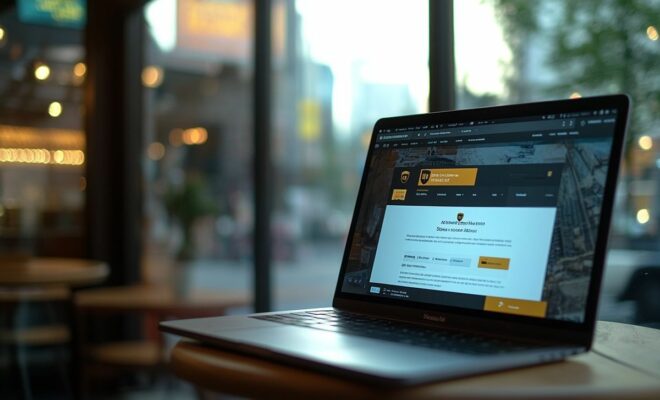Faire un planning sur Excel : modèle pour organiser votre travail
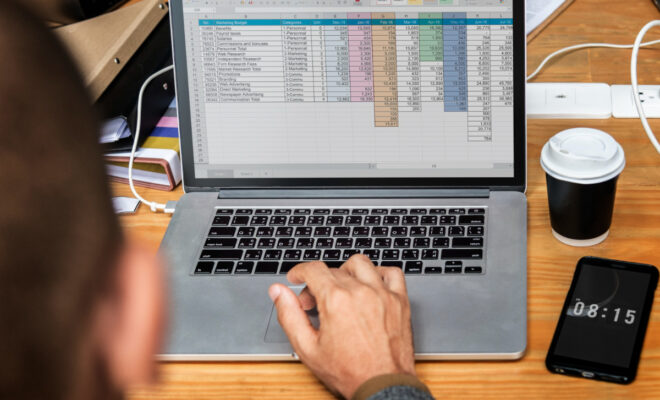
Dans le monde professionnel, l’organisation et la planification sont essentielles pour assurer la réussite d’un projet. Microsoft Excel est un outil polyvalent et puissant qui vous permet de créer des plannings et de gérer vos tâches de manière efficace. Dans cet article, nous vous expliquons comment réaliser un planning sur Excel et vous proposons un modèle pour organiser votre travail. Abordons ensemble les différentes étapes de la création d’un planning professionnel et les astuces pour optimiser votre utilisation d’Excel.
Création d’un planning sur Excel : les bases
Pour commencer, il est important de connaître les bases de la création de votre planning sur Excel. Vous pouvez partir d’un modèle prédéfini ou créer votre propre modèle en fonction de vos besoins spécifiques.
Choisir un modèle prédéfini ou créer le vôtre
Excel propose une variété de modèles prédéfinis pour vous aider à démarrer rapidement. Vous pouvez choisir parmi les modèles de planning de projets, d’événements, ou de calendriers. Pour accéder aux modèles prédéfinis, cliquez sur “Fichier” > “Nouveau”, puis recherchez “planning” dans la barre de recherche.
Si vous préférez créer votre propre modèle, commencez par ouvrir un nouveau classeur Excel. Vous devrez déterminer la structure de votre planning en fonction des informations que vous souhaitez inclure, telles que les dates, les tâches, les responsables et les délais.
Utiliser les fonctions essentielles d’Excel
Pour créer un planning efficace, maîtrisez les fonctions essentielles d’Excel, telles que les formules, les mises en forme conditionnelles, et les tableaux croisés dynamiques. Voici quelques exemples de fonctions utiles pour votre planning :
- SOMME : pour additionner les valeurs d’une plage de cellules.
- RECHERCHEV : pour rechercher une valeur dans une colonne et renvoyer la valeur correspondante dans une autre colonne.
- SI : pour effectuer un test logique et renvoyer une valeur en fonction du résultat.
N’hésitez pas à explorer les nombreuses autres fonctions d’Excel pour personnaliser et améliorer votre planning.

Organiser votre planning : les bonnes pratiques
Maintenant que vous avez créé votre planning, il est temps de l’organiser pour optimiser votre gestion des tâches et des délais. Voici quelques bonnes pratiques pour structurer et organiser votre planning sur Excel.
Organiser vos tâches par ordre de priorité
Pour gérer efficacement votre temps et vos ressources, il est essentiel de classer vos tâches par ordre de priorité. Utilisez la méthode de la matrice d’Eisenhower, qui consiste à classer les tâches en fonction de leur importance et de leur urgence. Cette méthode vous permet de vous concentrer sur les tâches les plus importantes et de déléguer, reporter ou éliminer les tâches moins prioritaires.
Utiliser des couleurs et des icônes pour faciliter la lecture
Pour rendre votre planning visuellement attrayant et facile à lire, utilisez des couleurs et des icônes pour différencier les tâches, les responsables et les délais. Par exemple, vous pouvez utiliser des couleurs vives pour les tâches urgentes, des icônes de vérification pour les tâches terminées, et des couleurs pastel pour les tâches moins urgentes.
Intégrer des jalons et des indicateurs de suivi
Pour suivre l’avancement de votre projet et anticiper les éventuels retards, intégrez des jalons et des indicateurs de suivi dans votre planning. Les jalons peuvent être des dates clés, des livrables, ou des événements importants. Les indicateurs de suivi peuvent inclure le pourcentage d’avancement, le nombre de tâches terminées, ou le temps restant jusqu’à la date limite.
Collaborer et partager votre planning
Enfin, il est essentiel de partager votre planning avec vos collègues et d’encourager la collaboration pour assurer le succès de votre projet. Voici quelques conseils pour faciliter la collaboration et le partage de votre planning sur Excel.
Utiliser Excel en ligne et OneDrive pour la collaboration en temps réel
Pour faciliter la collaboration en temps réel, utilisez Excel en ligne et stockez votre fichier sur OneDrive. Cela permet à vos collègues d’accéder simultanément au planning et d’apporter des modifications en temps réel. Vous pouvez également utiliser les fonctionnalités de co-écriture et de commentaires pour faciliter les discussions et les échanges d’idées.
Protéger les données sensibles et gérer les autorisations
Si votre planning contient des données sensibles ou confidentielles, il est important de protéger ces informations et de gérer les autorisations d’accès. Vous pouvez utiliser les fonctionnalités de protection des feuilles de calcul et des classeurs d’Excel pour limiter l’accès aux données sensibles. Vous pouvez également gérer les autorisations d’accès et de modification dans OneDrive.
Un planning bien organisé sur Excel est un atout précieux pour gérer efficacement votre travail et vos projets. En suivant les conseils et les bonnes pratiques présentés dans cet article, vous pourrez créer un planning personnalisé, visuellement attrayant et facile à partager avec vos collègues. N’oubliez pas de garder à l’esprit l’importance de la priorisation des tâches, de l’utilisation des couleurs et des icônes, et de la collaboration en temps réel pour assurer le succès de vos projets professionnels.